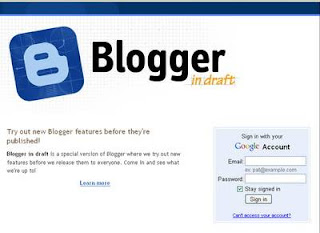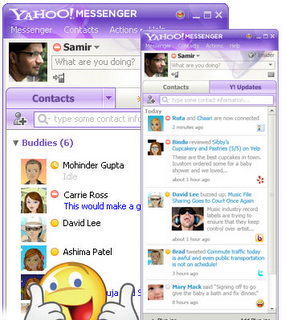Solusi/Solution Error Galat bX-fa9wwp On Blogger/Blogspot – Selama beberapa hari ini banyak yang mengalami error galat bX-fa9wwp pada blogger / blogspot,
sehingga kesulitan untuk membuat posting baru atau moderasi komentar.
Menurut beberapa informasi yang saya dapatkan dari Google, masalah error galat bX-fa9wwp di blogger / blogspot ini terjadi karena blogger sedang melakukan beberapa update. Berikut ini cara mengatasi (solusi/solution) error galat bX-fa9wwp pada blogspot / blogger :
1. Login ke http://draft.blogger.com/home dengan menggunakan username dan password blogger anda.
2. Pada
sudut kanan atas anda akan melihat pilihan bahasa, jika setting bahasa
anda saat ini adalah bahasa Indonesia maka ganti setting bahasa ini ke
bahasa Inggris.
3. Jika sudah kembalikan lagi setting bahasa ini ke bahasa Indonesia seperti semula (bolak balik nih ceritanya !).
4. Klik logout/sign out dari http://draft.blogger.com/home
5. Jika proses diatas berhasil, anda sudah dapat login seperti biasa ke akun blogger anda di http://blogger.com/.
6. Jika masih terjadi error galat bX-fa9wwp,
lewati saja langkah no.3 diatas sehingga setting bahasa berada pada
setting default yaitu bahasa Inggris. Setelah 2-3 hari baru anda rubah
lagi setting bahasa ke bahasa Indonesia.